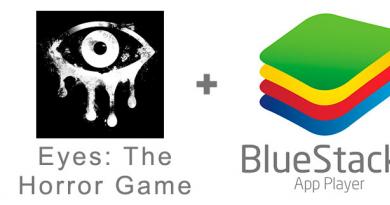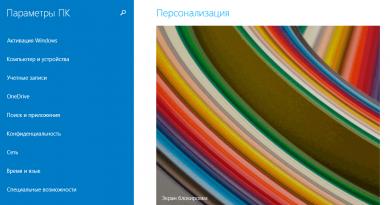Automatické psaní reklam Yandex Direct. Potřebujete generátory reklam Yandex.Direct a Google Adwords? Blok "Obecné parametry"
Video návod k modulu generování reklam
Na základě pravidelně aktualizovaného XML nahrávání nabídek produktů může Alytics pro Yandex.Direct a Google AdWords:
- Generujte reklamy pro každou produktovou kartu;
- Vypnout reklamy na produkty, které nejsou skladem;
- Obnovit zobrazování reklamy, pokud je produkt skladem;
- Aktualizujte informace o produktu v inzerátu, například: cenu nebo dodací podmínky.
Přihlaste se do systému Alytics a vyberte (nebo vytvořte nový) projekt, pro který chcete modul Generace používat. Ve výchozím nastavení budete přesměrováni na kartu „Analytics and Bets“.
Chcete-li zahájit nastavení modulu generování, přejděte na kartu „Vytváření reklam“ v horní části obrazovky.
Přidání XML
V tomto kroku zadejte adresu souboru XML, který se používá pro nahrání na Yandex Market (soubor YML) do pole „Adresa ceníku“ a klikněte na „Další“.
Prohlížeč XML
Uvidíte všechny značky, které jsou obsaženy ve vašem souboru YML. Z nich budete požádáni, abyste vybrali ty, které chcete vidět v tabulce. Seznam zobrazených značek lze v budoucnu upravit.


Kliknutím na znaménko plus umístěné vlevo od názvu kategorie si můžete prohlédnout všechny podkategorie a zjistit, které produkty do nich patří.

Po dokončení prohlížení souboru XML klepněte na tlačítko Další.
Parametry generování

Blok "Obecné parametry"
Alytics vám umožňuje publikovat generované reklamy v Yandex.Direct nebo Google AdWords (nebo v obou systémech najednou). V poli „Obecné parametry“ zaškrtněte políčka vedle příslušného systému.
Při zobrazování cen produktů v inzerátech je zaokrouhlujte na nejbližší celé číslo. Pokud je cena produktu uvedena ve zlomkovém tvaru, doporučujeme zaškrtnout tato políčka. Můžete ušetřit pár znaků, které tak často chybí při vytváření krásného prodejního titulku nebo testu reklamy.
Jaké zboží exportovat. Velmi výhodná funkce, pokud nechcete inzerovat na produkty, které jsou levné. Chcete-li to provést, musíte zaškrtnout políčko a uvést cenové rozpětí produktů, které chcete inzerovat. Pokud tuto možnost nepotřebujete, přejděte k dalšímu kroku.
Blok "Správa sortimentu"
Umožňuje nakonfigurovat aktualizaci souboru XML.
Zkontrolujte aktualizace XML Jak často kontrolovat aktualizace XML. Nejběžnější možností je „každých 24 hodin“. Pokud se však váš soubor XML mění velmi často, je lepší vybrat „každých 12 hodin“.
Čas ověření je začátek prvního ověření XML. Pokud je například soubor XML aktualizován pokaždé v 00:00, pak nastavte čas kontroly na 01:00 (asi hodinu po aktualizaci), aby se změny v YML bez prodlení projevily v reklamních kampaních.
Odešlete reklamy na nové produkty k ručnímu náhledu před zveřejněním. Pokud tuto možnost nastavíte, všechny reklamy na nové produkty budou čekat na vaši ruční kontrolu. Upozornění na oznámení o nových produktech budou zasílány na e-mailovou adresu uvedenou při registraci. Budete muset následovat odkaz v e-mailu Alytics a potvrdit nové záznamy. Poté budou zveřejněny v Yandex.Direct a Google AdWords. Pokud zaškrtávací políčko není zaškrtnuto, budou reklamy generované na nové produkty okamžitě zveřejněny v reklamních systémech.
Zastavit výpisy položek, které nejsou skladem nebo zmizely z YML. Pokud vám dojde zboží, vaše reklama se pozastaví, dokud nebude zboží opět na skladě. U reklam Google AdWords můžete reklamy smazat, pokud produkt není na skladě.
Po dokončení všech nastavení klikněte na tlačítko „Další“.
Rozdělení kampaně

Struktura distribuce kategorií katalogu mezi kampaněmi
- Název kategorie nejvyšší úrovně z XML. Pohodlné, pokud máte malý soubor XML.
- Název kategorie druhé úrovně z XML. Pro každou kategorii druhé úrovně bude vytvořena samostatná kampaň. Pokud se však názvy vašich podkategorií mohou opakovat v různých kategoriích (například podkategorie „iPhone“ může být v kategoriích „Apple“ i „Smartphone“), je lepší tuto možnost nezvolit. Dobře se hodí pro XML, který má jednu kategorii nejvyšší úrovně a mnoho podkategorií.
- Název kategorie nejvyšší úrovně + název kategorie druhé úrovně z XML. Univerzální možnost, která bude vyhovovat naprosto každému.
- Název kategorie nejvyšší úrovně + název kategorie třetí úrovně z XML.
- Název kategorie druhé úrovně + název kategorie třetí úrovně z XML.
- Název kategorie nejvyšší úrovně + název kategorie třetí úrovně + název kategorie čtvrté úrovně z XML. Můžete jej použít, pokud některé zboží patří do třetí úrovně a některé do čtvrté.
Posledně jmenované typy zhroucení kampaní se v praxi vyskytují ve vzácnějších případech.
Po nastavení rozdělení kampaně klikněte na tlačítko Další.
Nastavení kampaně
V důsledku toho vidíme katalog rozdělený na reklamní kampaně.
Seznam zcela vlevo je „Kampaně“ – tak se budou nazývat vaše reklamní kampaně.
Zvláštní pozornost věnujte možnosti konfigurovat selektivní generování.
V této fázi generování jsou na úrovni kampaně specifikovány následující:
Limit denního rozpočtu pro kampaně Google AdWords
Pro všechny kampaně Google AdWords musíte nastavit limit denního rozpočtu. Limit rozpočtu lze nastavit buď hromadně, nebo individuálně pro každou kampaň.
Toto je povinný parametr při vytváření kampaně, později však můžete toto omezení změnit v rozhraní Google AdWords.
Limit je uveden v měně vašeho účtu Google AdWords.

Při práci s nastavením generování se setkáte s následujícími stavy kampaní:
| Kampaně zakázané od generace. K jejich nastavení se můžete v budoucnu kdykoli vrátit. | |
| Nastavení jsou správná. Je povoleno generovat kampaně. | |
| Kampaň lze generovat, ale ještě nebyla nakonfigurována. Je třeba zadat nastavení. | |
| Generace je pro tuto kampaň aktivní. | |
| Generování je pro tuto kampaň pozastaveno. | |
| V souboru YML se objevila nová kampaň. |
Selektivní generace
Bude se hodit pro ty, kteří nechtějí vytvářet reklamy pro všechny kategorie z XML souboru.

Po zrušení zaškrtnutí požadovaných polí klikněte na „Uložit“. V důsledku toho uvidíte, že všechny kampaně zakázané od generování jsou označeny červenou ikonou. Udělal chybu? To je v pořádku! Znovu klikněte na „Selektivní generování“ a změňte nastavení.
Pojďme k nastavení kampaní povolených pro generování
Zaškrtnutím určitých kampaní v seznamu „Kampaně“ uvidíte, které kategorie produktů zahrnují (zvýrazněny zeleně). A pokud kliknete na „oko“ umístěné nalevo od kategorie, pak v tabulce, která se otevře, uvidíte produkty, které do ní patří.

V tabulce jsou navíc zobrazeny vlastnosti zboží. A je možné zobrazit pouze nejvýznamnější sloupce. Chcete-li změnit tabulku - přidat nebo odebrat sloupce - klikněte na "Přizpůsobit zobrazené sloupce".

Výběr strategie a geografie pro zobrazování reklam
Ve výchozím nastavení se u reklamních kampaní nacházíte v režimu hromadných úprav, kde můžete nastavit nastavení pro všechny kampaně najednou, případně zaškrtnout políčka u nich. Kromě toho můžete pro každou kampaň nastavit individuální nastavení. Chcete-li to provést, přejděte do režimu individuálního nastavení pro každou kampaň kliknutím na tlačítko s jedním zaškrtnutím.

- Nastavení na tematických webech YAN. Své reklamy můžete zobrazovat nejen ve vyhledávání, ale i na tematických platformách. K tomu je třeba nastavit potřebné parametry.
- Typ reklamní kampaně Google AdWords
- Strategie správy nabídek v Yandex Direct. Kliknutím na tlačítko „Nastavit strategii (vyžadováno)“ můžete vybrat typ nabízení pro správu nabídek v Yandex.Direct. Více o práci biddingu a strategiích se dozvíte v článku Správa nabídek v Yandex.Direct.
- nabídka Google AdWords. Zde je také potřeba specifikovat nastavenou cenu za proklik.
- Negativní slova. Uveďte všechna negativní slova pro tuto reklamní kampaň, jedno na řádek.
- GEO. Zadejte region, kde se budou zobrazovat reklamy pro tuto reklamní kampaň.
Prvky jsou k dispozici pro skupinovou i individuální úpravu každé jednotlivé kampaně.

Až budou všechny kampaně povolené pro generování nakonfigurovány, klikněte na tlačítko „Další“ a přejděte ke kroku „Šablony generování“.
Generační šablony
Nastavení šablon pro generování reklam a klíčových slov

Ve výchozím nastavení jste v režimu hromadných úprav, stejně jako v předchozím kroku. Můžete v něm zůstat a nastavit generovací šablony pro všechny kampaně (nebo několik) najednou, nebo se kliknutím na tlačítko zaškrtnutí přepnete do režimu individuálních úprav. Chcete-li nastavit generovací šablony pro kampaň, musíte vybrat její název ve sloupci „Kampaně“. Obsah této kampaně se zobrazí ve sloupci Kategorie.
Nastavení šablon reklam
Zde jsou dvě šablony: pro Google AdWords a Yandex.Direct.
Abyste ušetřili čas, můžete vyplnit šablonu pouze pro Google AdWords a zaškrtnout políčko „Link“ - hodnoty polí budou automaticky duplikovány v šabloně pro Yandex.Direct.

Šablony generování můžete vyplnit pomocí značek z XML souboru.
Chcete-li zobrazit význam značek, musíte kliknout na „oko“ ve sloupci „Kategorie“ vlevo od názvu vybrané kategorie.
První část hlavičky Google Adwords lze přenést do druhé, pokud je délka první hlavičky větší než 30 znaků. Druhou část nadpisu lze přenést i do textu reklamy, pokud je délka druhého nadpisu delší než 30 znaků.
Pro reklamy v Yandex.Direct existuje příležitost přesunout část nadpisu do textu reklamy, pokud je jeho délka delší než 33 znaků.
Filtry pro zpracování značek vám pomůže zlepšit kvalitu generovaných reklam. S jejich pomocí můžete ze značek vyjmout nepotřebné znaky nebo slova, odstranit obsah v závorkách, změnit velká a malá písmena ve slovech a mnoho dalšího. Možnosti a princip fungování filtrů si můžete prohlédnout kliknutím na „Více...“ nebo pomocí tabulky barev Filtry pro zpracování tagů.
- Zadejte své parametry do značky
v souboru XML. - Přidejte své parametry do odkazů v šablonách reklam za znak „?“. Například,
?source_type=(source_type)&position=(position)&position_type=(position_type) . Je důležité mít na paměti, že v samotném xml musí být odkazy bez parametrů.
Ve všech generovaných inzerátech může systém přidat nebo vynechat své značky utm v souladu s následujícími pravidly.
Kaskáda šablon
Šablony reklam jsou nastaveny ve formě kaskády. To znamená, že pro každou reklamu můžete vytvořit libovolný počet šablon, které budou aplikovány postupně. Pokud první šablona nesplní limit počtu znaků, systém vygeneruje reklamu pomocí další šablony.

Kopírování šablon
Šablony reklam a klíčová slova můžete zkopírovat z již nakonfigurovaných a uložených kampaní z jiných projektů nebo kampaní ve stejném projektu. Chcete-li to provést, vyberte projekt, kampaň a klikněte na „Kopírovat“. Šablony pro obrázky a rychlé odkazy budou také přeneseny ze zkopírovaných šablon reklam.

Samostatné kopírování šablon reklam je možné. Chcete-li to provést, vyberte také projekt, kampaň a klikněte na „Kopírovat“.

Samostatné kopírování šablon klíčových frází je možné.

Je možné zkopírovat obsah šablony z jiné šablony z kaskády v rámci generování. Tato akce je dostupná od druhé kaskády. Můžete si vybrat, ze které šablony v kaskádě jaké parametry přenést. Chcete-li to provést, uveďte číslo šablony v kaskádě a potřebné prvky k přenosu.

U šablon klíčových slov existuje podobná možnost – kopírování obsahu šablony z jiné šablony v kaskádě. Tato funkce je dostupná z druhé šablony klíčové fráze. Chcete-li kopírovat, musíte zadat číslo šablony klíčové fráze, ze které chcete kopírovat, a poté kliknout na tlačítko "Kopírovat".

Automatické kopírování šablon
V sekci „Nástroje“ v položce „Šablony pro generování“ lze vytvořit šablonu, kterou lze následně zkopírovat do šablony kampaně (v sekci „Generování reklamy“) a následně nastavit automatické kopírování všech změn do šablony šablona.
Chcete-li vytvořit šablonu automatického kopírování, přejděte do části "Nástroje", v položce "Šablony pro generování" klikněte na "Vytvořit šablonu".
Zadejte název šablony, obsah šablon reklam a šablon klíčových slov, uložte.

Přejděte do sekce Generování reklam, vyberte kampaně, do kterých chcete šablony přenést.
Můžete přenést celou šablonu automatického kopírování, včetně šablon reklam a klíčových slov. Chcete-li to provést, klikněte na „Kopírovat klíčové fráze a šablony reklam“, vyberte „Automatické kopírování šablon“, zadejte název požadované šablony, zkopírujte a uložte. Upozorňujeme, že v tomto případě nebudou nakonfigurovány žádné odkazy automatického kopírování.
Je možné přenášet šablony reklam a klíčové fráze z různých šablon pro automatické kopírování. V sekci „Generování reklamy“ vyberte požadovanou kampaň, klikněte na „Kopírovat šablony reklam“, vyberte „Automatické kopírování šablon“, zadejte název odpovídající šablony, zkopírujte, uložte.

Zaškrtávací políčko „Automaticky kopírovat změny šablony v budoucnu“ znamená, že změny provedené ve vybrané šabloně automatického kopírování v sekci „Nástroje“ se automaticky zobrazí v sekci „Vytváření reklam“.
Toto políčko nemusíte zaškrtávat, pak jednoduše přenesete šablonu automatického kopírování, která se již nebude aktualizovat o změny provedené v sekci „Nástroje“.
Po uložení zkopírovaných šablon budou kampaně obsahující prvky pro automatické kopírování změn šablon označeny ikonou „KOPÍROVAT“.

V sekci „Nástroje“ v části Generation Templates můžete vidět, které šablony jsou přidruženy ke kterým kampaním. Chcete-li to provést, klikněte na ikonu připojení.

Můžete odpojit a vaše aktuální šablony kampaní zůstanou nezměněny.
Obrázky a rychlé odkazy pro reklamy v Yandex.Direct
Pro reklamy generované v Yandex.Direct je možné automaticky nastavit obrázky a rychlé odkazy.

Zadejte značku, ve které se obrázek nebo odkaz na obrázek přenáší ve vašem souboru XML.


Kromě reklamy v Yandex.Direct můžete nastavit až čtyři rychlé odkazy. Chcete-li vytvořit rychlý odkaz v odpovídajícím sloupci, musíte vložit značku, ve které se rychlý odkaz přenáší do souboru XML, nebo přidat odkaz ručně.

Upozorňujeme, že pokud se při označování reklam v Direct obdrží stejné rychlé odkazy, budou tyto odkazy očíslovány pomocí štítku utm_sitelink.
Nastavení šablon klíčových slov
Rozdělme podmíněně nastavení klíčových slov do dvou bloků.
Blok 1. Přímo přizpůsobte šablony klíčových slov. Šablony můžete nastavovat pomocí značek z XML, kombinovat je s prodejními slovy nebo přidávat filtry. Počet klíčových slov není nijak omezen. Hotová klíčová slova ve značkách můžete přenést do systému
Klíčové fráze se vytvářejí pomocí „konstruktoru šablon“. Vytváření a úprava frází je podobná vytváření šablony reklamy. Vezměte prosím na vědomí, že ve spodní části okna šablon klíčových frází můžete kliknutím na tlačítko „Zobrazit ukázkové fráze“ zobrazit ukázkové fráze.
Blok obsahuje jen pár nastavení, která jsou ale velmi důležitá. Je na vás, zda se jich zeptáte nebo ne. Pokud nevíte, co je nejlepší, promluvte si se svým manažerem Alytics. Vytvořili jsme již mnoho generací a pravděpodobně jsme již studovali i vaše téma.

Jakmile nakonfigurujete všechny bloky, klikněte na „Uložit kampaně“.
Podpora vylučujících klíčových slov při generování šablon klíčových frází
V kroku generování šablon můžete u šablon klíčových frází zaškrtnout políčko „povolit rozpoznávání vylučujících klíčových slov v klíčových frázích“. Všechna slova, která jsou umístěna za první mezerou a "minus", jsou považována za negativní slova.
Tato volba vám umožňuje rozpoznat konstrukci jako KOUPIT SLONA - RŮŽOVÁ - ŽLUTÁ jako frázi KOUPIT SLONA a záporná slova pro tuto frázi - RŮŽOVÁ - ŽLUTÁ.
Když je tato možnost povolena:
- Následující fráze s negativními slovy bude nahrána na Yandex.Direct: KOUPIT SLONA - RŮŽOVÁ - ŽLUTÁ;
- Do Google AdWords bude nahrána následující fráze bez vylučujících klíčových slov: KOUPIT SLONA.
Na hlavním panelu se pod typem shody zobrazí řádek s informacemi o vylučujících klíčových slovech.
Typ shody klíčového slova
Typ shody – míra shody klíčového slova s vyhledávacím dotazem, při kterém se má reklama zobrazit.
V šablonách pro generování klíčových slov můžete při nastavování reklamní kampaně nastavit typ shody pro každou jednotlivou klíčovou frázi. Chcete-li to provést, vyberte příslušnou položku v šabloně klíčového slova a zadejte požadovaný typ shody.

Typy shody pro Yandex.Direct
Při nastavování šablon lze každému klíčovému slovu pro Yandex.Direct přiřadit jeden z následujících typů shody:
- Uvozovky ("uveďte frázi do uvozovek")
- Vykřičník (!přidat!vykřičník!do!každého!slova!ve!fráze)
- Uvozovky + vykřičník („!vezměte! frázi! do! uvozovky! a! přidejte! a! vykřičník! do! každé! slovo! do! frázi“)
Při vytváření šablon pro klíčová slova můžete použít některé operátory dotazovacího jazyka Yandex:

Typy shody pro Google AdWords
Každému klíčovému slovu pro Google AdWords lze při nastavování šablon přiřadit jeden z následujících typů shody, který určuje, pro jaké dotazy se má reklama zobrazit:
- Frázová shoda
- Přesná shoda
- Volná shoda (nastavena ve výchozím nastavení, pokud není vybrán žádný z typů shody v možnosti „Nastavit vlastní typ shody pro Google AdWords“).
Při výběru typu shody pro klíčové slovo se doporučuje řídit se zásadou od obecné ke konkrétní. V počáteční fázi je lepší použít volnou shodu, která zajistí maximální pokrytí publika ve vyhledávací síti. Míru shody můžete dále omezit pro klíčová slova s příliš velkým počtem irelevantních variant.
Synonyma slov v generaci
V kroku šablony můžete určit seznamy synonym pro slova. Synonyma se použijí na značky s filtrem synonym. Před a za filtrem synonyma Můžete použít jakékoli jiné filtry. Filtr můžete použít několikrát v jednom slově synonyma pro různé značky. Na jednu reklamu založenou na synonymech lze vygenerovat maximálně 50 klíčových slov.
Chcete-li použít synonyma, potřebujete:
- Vytvořte seznamy synonym.
- V šablonách klíčových frází zadejte filtr synonym pro značky, u kterých chcete nahradit slova synonymními významy.
Podívejme se na příklad:
- Řekněme, že máte nastavenou šablonu klíčových slov: koupit
- Ve štítku
- Apple iPhone 6
- Apple ipad air 2v
- Apple macbook pro 13
- atd.
- Chcete vytvořit klíčové fráze s pravopisem slova Jablko v angličtině a ruštině. Navíc v ruštině ve dvou variantách: Jablko A Jablko
- Chcete-li to provést, musíte zadat synonyma pro slovo Apple. Takhle: Apple – jablko, jablko

- V šabloně klíčových slov určíte filtr synonym. Takhle:
- Výsledkem je, že tato šablona vygeneruje tři klíčové fráze pro každý produkt obsažený ve značce
- Apple iPhone 6
- Apple iPhone 6
- Apple iPhone 6
Generování zobrazení
Generace je dokončena, výsledky máme před sebou.

V tomto kroku vidíte údaje o počtu reklam, frází a obrázků publikovaných v Yandex.Direct a můžete si také prohlédnout hotové reklamy, které byly vygenerovány pomocí vašich šablon. Můžete je upravit a opravit chyby, které se vyskytnou kvůli příliš velké velikosti nadpisu nebo inzerátu.
U každé reklamy je zobrazeno ID nabídky a také ikony s následujícími informacemi:
| V YML je stav produktu "skladem". | |
| V YML je stav produktu „není skladem“. | |
| Produkt zmizel z YML. | |
| Stav reklamy v Yandex.Direct (aktivní) | |
| Stav inzerátu v Yandex.Direct (aktualizováno). | |
| Obsah reklamy v Yandex.Direct se neaktualizuje prostřednictvím souboru YML, protože reklama byla ručně upravena na hlavním panelu. | |
| Stav reklamy v Yandex.Direct (zastaveno). | |
| Stav reklamy v Google AdWords (aktivní). | |
| Obsah reklamy v Google Adwords není aktualizován prostřednictvím souboru YML, protože reklama byla ručně upravena na Dashboardu. | |
| Generování nekontroluje stav reklamní sestavy v Google Adwords, protože stav byl ručně změněn uživatelem. |
V této fázi se také mohou objevit chyby naznačující, že zveřejňujete značky v reklamách a klíčových slovech, jejichž právo na zveřejnění je přísně omezeno. Pokud narazíte na tyto typy chyb, ale máte právo umístit takové značky do reklamního systému, napište na support@alytics.ru.
Chcete-li zobrazit pouze reklamy s chybami, vyberte z rozbalovacího seznamu možnost „S chybami“.

Umístěte ukazatel myši na žlutý trojúhelník s vykřičníkem a uvidíte důvod chyby.

K chybám může dojít jak při generování reklam, tak při generování klíčových slov. Chcete-li je zobrazit, přejděte na kartu Klíčová slova.

Zároveň můžete provádět jakékoli změny klíčových slov – aktualizace inzerátu to nijak neovlivní.
Pokud se v tomto kroku rozhodnete nepublikovat některé kampaně, můžete je zakázat. Chcete-li to provést, přejděte na „Selektivní generování“ a zrušte zaškrtnutí nepotřebných kampaní.

Nyní, když máte pouze kampaně, které chcete publikovat, můžete kliknout na „Publikovat na platformách“. Pokud jste neopravili všechny chyby, nevadí, můžete je kdykoli opravit na hlavním panelu. Při další aktualizaci po opravě budou zveřejněny na stránkách.
Upozorňujeme, že při publikování reklam v AdWords je v odkazu zahrnut parametr URL feedback_sha1. Tento parametr je potřeba k poskytování zpětné vazby službě AdWords. Pokud v url nepodporujete libovolný štítek, přidejte prosím tento parametr do výjimky, aby odkaz fungoval.

Gratulujeme, nastavení generování je dokončeno!

Klikněte na tlačítko „Přejít na řídicí panel“.
V budoucnu se zde budou objevovat změněné inzeráty (pokud se v XML souboru něco změnilo) a také nové inzeráty na produkty, které se objevují v XML. Budete je muset potvrdit – poté se změny projeví.
Zobrazení prvků z generace.
V modulu „Analytics and Bidding“ jsou kampaně a reklamy z generace označeny ikonou YML.


Na úrovni skupin a inzerátů z generace se zobrazí identifikátor nabídky a zobrazí se, zda je nabídka dostupná či nikoli.


Řízení generování pro pozastavené položky
Úprava zveřejněných inzerátů
Alytics má možnost provádět změny generovaných a publikovaných reklam v Google AdWords a Yandex.Direct přímo v rozhraní systému.
Chcete-li provést změny, přejděte na hlavní panel. Zde můžete vidět nejen nové inzeráty, ale také všechny generované modulem. Chcete-li to provést, vyberte v rozevíracím seznamu na odpovídající kartě Reklamy nebo Klíčová slova možnost Vše.

Na obrazovce se zobrazí seznam všech existujících inzerátů. Proveďte potřebné změny v příslušných polích. Dále Alytics automaticky přenese opravy do reklamního systému a po chvíli je budete moci vidět ve svém účtu Google AdWords a Yandex.Direct. Upozorňujeme, že upravené reklamy a klíčová slova budou aktualizovány podle jednoho z níže uvedených pravidel.
Publikování nových kampaní a kampaní zakázaných z generace

Budete přesměrováni na krok „Nastavení kampaně“. Klikněte na tlačítko „Vlastní generování“ a vyberte kampaně, pro které nyní chcete generování nastavit.

Pokud si nastavení dalších kampaní rozmyslíte, klikněte na tlačítko Zpět.
Ruční předběžné nahrání obrázků pro Yandex.Direct
Kvůli požadavkům Direct na formáty obrázků, někdy kvůli nesprávnému formátu, může být publikovaný obrázek neplatný a přestat se zobrazovat. Pokud jste formát opravili, ale odkaz na obrázek zůstává ve zdroji stejný, musíte obrázky nahrát znovu. Chcete-li to provést, na hlavním panelu klikněte na tlačítko „Další akce“ a v rozevíracím seznamu vyberte „Znovu nahrát obrázky do přímého přenosu“.

Provádění změn ve vygenerovaných kampaních
Pokud se po zveřejnění reklam rozhodnete provést změny, doporučujeme použít funkce „Změnit šablony“ nebo „Vygenerování vrácení změn“.

Změna šablon
Tuto funkci se vyplatí používat k provádění malých změn texty, názvy reklam a klíčová slova.
Po kliknutí na tlačítko „Upravit šablony“ se dostanete do kroku „Generování šablon“, kde můžete změnit stávající šablony reklam a klíčových slov pro každou kampaň.
Po provedení změn klepněte na tlačítko Další. Reklamy a klíčová slova se automaticky aktualizují bez předchozího náhledu. Stávající klíčová slova budou pozastavena a budou přidána nová klíčová slova. Pokud bylo klíčové slovo ručně upraveno, nebude pozastaveno.
Upozorňujeme, že stávající generované kampaně by neměly být mazány, protože nové kampaně nebudou vytvářeny, reklamy a klíčová slova budou aktualizovány ve stávajících kampaních.
Pokud jste texty reklam upravovali ručně, budou nové texty reklam vytvořeny v souladu s novými šablonami.
Pokud jste změnili šablony pro jednu kampaň, dojde k regeneraci pro všechny kampaně se zadanými šablonami.
Pokud si provedení změn v šablonách rozmyslíte, klikněte na tlačítko „Zpět“.
Pokud potřebujete změnit nejen šablony reklam, ale i další parametry generování, pak použijte funkci „Generation Rollback“.
Vrácení generací
Funkce pro provádění rozsáhlých změn, kde můžete měnit libovolné parametry generování.
Upozorňujeme, že výběrem této možnosti vytvoříte nové kampaně.
Po kliknutí na tlačítko „Generování vrácení zpět“ se vám nabídnou možnosti „Vrátit zpět“ a „Vrátit zpět s archivací kampaně“.

Když kliknete na tlačítko „Vrátit zpět“, staré kampaně zůstanou aktivní v Yandex.Direct, musíte je zastavit sami.
Když kliknete na tlačítko „Vrátit zpět s archivací kampaní“, staré kampaně budou zastaveny a archivovány.
Pokud měly generované kampaně inteligentní správu nabídek povolenou pomocí CPA, bude pro odpovídající kampaně deaktivována.
Pomocí tlačítka „Zpět“ se můžete vrátit k předchozím krokům nastavení generovacího modulu.
Pokud jste zmatení a nemůžete si vybrat mezi „Změnit šablony“ a „Vygenerování vrácení zpět“, poraďte se se svým manažerem v Alytics nebo napište na support@alytics.ru
Zastavit generování
Pokud potřebujete zastavit generování pro jakoukoli kampaň, musíte přejít na Dashboard, vybrat kampaň a kliknout na tlačítko stop.

Omezení v modulu Ad Generation
- Pokuste se provést všechny změny prostřednictvím rozhraní Alytics nebo v souboru xml;
- Před nastavením skriptů třetích stran se poraďte se svým manažerem Alytics;
- Před provedením změn prostřednictvím rozhraní Yandex Direct nebo Google AdWords si pozorně přečtěte pokyny:
Yandex.Direct
| Akce v rozhraní Yandex.Direct | Je možné tuto akci provést? |
|---|
Ahoj všichni!
Takové služby samozřejmě neudělají všechnu práci za vás, ale pomohou vám ušetřit spoustu času. Uvedu příklad z mé praxe:
Když jsem byl v oblasti kontextové reklamy ještě úplným nováčkem, zdálo se mi použití Excelu pro tvorbu reklamních kampaní nedosažitelné a vytvoření jedné reklamní kampaně trvalo asi pět hodin, jelikož jsem pracoval v rozhraní.
Zdálo se mi, že práce v tomto programu byla velmi obtížná. Poté, co jsem se však naučil základy vytváření kampaně v šabloně XLS, trvalo vytvoření kampaně kampaně kratší dobu: u jedné kampaně s několika stovkami klíčů to trvá asi 2 až 3 hodiny.
Když jsem pak zahodil všechny principy (ano, byly tam i principy používání cizích služeb v práci, yay) a začal používat různé generátory, včetně Adpump, čas se zkrátil na 30-40 minut pro několik stovek frází. Většinu času nyní strávíme tím, aby byly reklamy čitelné. To je ono, pánové!
Používání těchto služeb není složité, hlavní věcí je odpovídajícím způsobem připravit Google Adwords. Ve skutečnosti to zabere obrovské množství času a poté vložíte „klíče“ do potřebných polí generátoru: 
Myslím, že nyní ve své práci začnete používat generátory reklam Yandex Direct a Google Adwords.
P.S
Vážení čtenáři, v poslední době se mi na téma kontextové reklamy zdá, že lekce začínají vycházet ne tak kvalitní jako dříve. Proto vás žádám o odpuštění.
Příští týden vám podrobně řeknu, jak nastavit dynamický remarketing v Google Adwords, a obecně všechny následující lekce na CD budou věnovány „zahraničnímu“ systému.
Brzy se uvidíme!
Předchozí článekDalší článek
Ahoj! Dnes jsem se rozhodl zhodnotit jeden velmi zajímavý program - který neustále používám při psaní reklam Yandex.Direct. Hlavní podstatou programu je, že automatizuje tvorbu nadpisů a reklamních textů pro Direct a Google Adwords doslova jedním kliknutím! Zároveň se texty ukazují jako jedinečné, vámi psané, s rozšířenými nadpisy nebo klíčem v textu inzerátu, s prodejními apely, zde si to můžete překroutit, jak chcete. Prostě opravdová kombinace!
Co umí AdsGen?
Jak jste si již pravděpodobně přečetli informaci - I . Proto uvedu a podrobně rozeberu nejdůležitější funkce programu používaného pro kontextovou reklamu Yandex.Direct.
Úpravy klíčových frází přímo v rozhraní AdsGen – odstranění vylučujících klíčových slov a duplicit, přidání operátorů do klíčů, vymazání statistik Wordstat, zohlednění speciálních znaků a mnoho, mnoho dalšího...

Úprava klíčových frází v reklamních textech. Jsou zde různá nastavení: hromadné nahrazování slov v nadpisech a reklamních textech, změna velikosti písmen v klíčových slovech, přesun části slov klíčové fráze na začátek textu...

Funkce generování textu. Z daných základních slov můžete vygenerovat obě klíčová slova a vytvořit mnoho variant textů reklam. Náš generátor Direct reklam ve výsledku vytvoří plnohodnotné sémantické jádro pro reklamní kampaň nebo váš web.

Pozornost! Analýza textů konkurentů pomocí zadaných klíčových slov. Zadáváme klíče a dostáváme na ně konkurenční inzeráty, které nám po prostudování informací pomohou vytvořit atraktivnější nabídky.

Vytváření seznamů. Existují 4 typy seznamů:
- Přesná shoda klíčů – automaticky změní daný seznam slov na správná velká a malá písmena. Například tam, kde jsou v reklamách klíče s názvy měst, které začínají malým písmenem jako „Moskva“ – při generování textů reklam se změní na „Moskva“.
- Částečné zahrnutí do klíčů je podobné jako u první možnosti, pouze není nutné do seznamu uvádět celá slova místo „Moskva“, zadejte „Mosk“. AdsGen změní velikost písmen všech slov začínajících na „Mosk“ - „Moskevská oblast“ atd.
- Náhrada slov - vytvořte seznam slov pomocí šablony „moje vlast|Narodil jsem se v SSSR“ v důsledku toho se všechny reklamní fráze „moje vlast“ automaticky stanou „narodil jsem se v SSSR“.
- Otázky – vytvořte si seznam dotazovacích slov jako „kolik, jak, kde...“, AdsGen automaticky umístí otazníky ke klávesám s takovými otazníky.

Nedávno byla přidána funkce cross-backing track! Nyní můžete jedním kliknutím minusovat klíčová slova mezi sebou, aniž byste brali v úvahu tvary slov, jako je jít na vodu)). Není potřeba jako dříve zadávat všechny klíče do Commanderu nebo vyhledávat speciální služby na internetu.
Hotové projekty můžete uložit do souboru Excel (XLS, XLSX), podobně jako soubor šablony Yandex.Direct, a také do souboru CSV (klíč – nadpis – text reklamy).
Vyjmenoval jsem nejdůležitější funkce generátoru reklam AdsGen, existuje mnoho dalších, které výrazně urychlují vytváření reklamy Yandex.Direct.
V tuto chvíli existují 2 verze generátoru reklam pro Yandex.Direct - Starter a Basic, v nejbližších dnech vývojář slibuje přidání dalších 2 verzí. Podívejte se na snímek obrazovky pro rozdíly mezi verzemi z hlediska funkčnosti.

Interní prvky AdsGen
Pojďme si projít nastavení generátoru reklam Yandex.Direct. Jsou velmi flexibilní a přizpůsobení šablon reklam podle vašich zájmů nebude obtížné. Pro pohodlí uživatelů je nastavení rozděleno do sekcí (na snímku jsem je očísloval).

Generace
Zde můžeme nastavit počet reklam na skupinu, čili jde o A/B test známý všem directologům. Když zaškrtneme políčko „v klíčových variantách“ na protější straně, aktivují se pole výběru shody klíčových frází, což vám umožní přidat více stejných reklam (až 3) do skupiny s 1 klíčovou frází a reklamou (až 3), ale s formátováním klíče. Těmito operátory jsou uvozovky, uvozovky a vykřičníky a hranaté závorky.
Školicí video o operátorech pro Yandex.Direct
Šablony reklam
Jak můžete vidět, šablony používají makra, která během generování automaticky vkládají vaše texty, nadpisy a klíčové fráze. Zde je úplný seznam a vysvětlení maker.
a) (klíčové slovo) - makro klíčové fráze. Odrůdy v různých registrech:
- (Klíčové slovo) – první slovo s velkým písmenem.
- (KeyWord) - každé slovo je velké.
- (klíčové slovo) - vše s malým písmenem.
b) (sellsupp) - makro pro text reklamy. Odrůdy v různých registrech:
- (Sellsupp) - první slovo je velké.
- (SellSupp) - každé slovo je velké.
- (sellsupp) - vše s malým písmenem.
c) (klíč) - makro klíčové fráze reklamy. Používá se pro reklamní odkaz.
d) (!?) — Vkládání interpunkčních znamének. Pokud klíčová fráze implikuje otázku, bude místo makra použit otazník, jinak vykřičník. Nastavte v seznamech.
e) (.?) — Vkládání interpunkčních znamének. Pokud klíčová fráze implikuje otázku, bude místo makra použit otazník, jinak tečka. Nastavte v seznamech.
Když kliknete na +UTM, otevře se okno, kde stačí zadat odkaz na web, který potřebujete, a potřebné parametry. Při generování odkazů s utm tagy budou zahrnuty do všech reklam.

Nadpis
Super funkcí je použití rozšířeného záhlaví, což je něco, na co mám tendenci vždy upozorňovat. Program automaticky vypočítá požadovanou délku nadpisů, přičemž zohlední omezení počtu znaků stanovená Directem. Některá slova jsou přenesena do popisu inzerátu. Pokud jsou záhlaví příliš dlouhá, budou zvýrazněna červeně. Pak je můžete snadno upravit ručně nebo automatickým nahrazením v textech na požadovanou délku.
Můžete použít výchozí název. Pokud má například klíč názvu více než 33 znaků, nahradí se vámi zadaný výchozí název.
Zobrazit odkaz
Tady je vše jasné. Vložte výchozí text, který se použije v odkazu namísto klíče, pokud je určen makrem v šabloně reklamy (2) a přesahuje 20 znaků. Můžete také zaškrtnout políčko pro oříznutí kláves, pokud jsou delší než požadovaných 20 znaků.
Rychlé odkazy
Vytváříte názvy a popisy rychlých odkazů, když kliknete na znaménko plus, otevře se okno s uvedením jejich URL a tam můžete také použít utm tagy na všechny odkazy.
Kraj
Vyberte požadovaný region pro kampaň.
Export reklam
Možnost nahrát až 1000 reklamních sestav.
Upřesnění
Zadejte specifikace pro reklamní sestavy.
Jak vytvářím reklamy v AdsGen
Řeknu vám o své metodě, kterou nejčastěji používám při generování Direct reklam (reklama ve vyhledávání). Otevřete tedy program a přejděte do nastavení.
V hlavním nastavení to specifikuji takto.

Jak vidíte, klíč v popisu inzerátu nepoužívám (viz výše - makra), postačí jej použít v nadpisu. S tím vším používám, což je mnohonásobně efektivnější, atraktivnější a klikatelné než běžný nadpis o 33 znacích, jak dokazují mé opakované experimenty v Yandex.Direct.
A pokud dáte klíč jak do nadpisu, tak do popisu reklamy, jak radí někteří direktologové, pak si představte význam zobrazované reklamy. Prostě se to ukáže jako nesmysl, opakování jako papoušek! A věřte mé zkušenosti, cena prokliků se díky takové akci nikdy nesníží, ale nejčastěji je to naopak – reklama ztrácí na atraktivitě, klesá CTR a rostou sazby. Navíc s rozšířeným názvem o 56 znacích je použití klíče v popisu téměř nemožné, protože nebude kam přidávat žádné prodejní apely nebo podobné „dobroty“ vašich produktů.

Nahoře zadejte adresu svého webu, vyberte jako na mém snímku obrazovky a klikněte na – použít, odkaz je připraven.
site/?utm_medium=cpc&utm_source=yandex&utm_campaign=(id_kampaně)&utm_content=(id_reklamy)&utm_term=(klíčové slovo)&type=(typ_zdroje)&block=(typ_pozice)&pozice=(pozice)&klíčové slovo=(klíčové slovo)
Toto je konkrétně pro inzerci Yandex.Direct ve vyhledávání. Ve webovém analytickém systému Yandex.Metrica uvidíte: název kampaně, jaký klíč byl použit, aby vás oslovil, z jakého bloku reklamy a zobrazení (a také místa v tomto bloku) k vám přišli.
V nastavení pro rychlé odkazy, region atd. Také vždy vše vyplním, ale neudělal jsem zde snímek obrazovky, protože je vše jasné a srozumitelné. Jediná věc je, že pokud napíšete utm tagy pro rychlé odkazy, pak to do pole „obsah kampaně“ uveďte takto: (ad_id)-bs1 (pro 1. rychlý odkaz), pro ostatní je to stejné (ad_id)-bs2 , atd. Je to proto, abyste v Yandex.Metrica viděli, že přechod byl z takového a takového rychlého odkazu, a ne z hlavního nadpisu reklamy. Což je velmi pohodlné a efektivní pro analýzu reklamních kampaní.

- Do tohoto pole vkládám klíčová slova.
- Zde teoreticky můžete označit různé prodejní výzvy nebo přísady jako „50% sleva“, „výprodej“ a podobně. Aby se nadpis prodloužil (v mém případě je nadpis klíčové slovo), přidávají se taková volání na konec nadpisu. Ale já to dělám jinak, je pro mě prostě pohodlnější a snazší vizuálně spadnout do limitů Direct na omezení znaků nadpisů/textů reklam. Takové prodejní lákadla rovnou píšu do popisu inzerátu (3). Takže se na tento bod zatím nezaměřujte (k tomu se vrátíme později).
- Zde píšu různé reklamní texty a jak jsem psal výše, prodejní apely. Aby byly texty inzerátů co nejúplnější (Přímý limit je 75 znaků), začínám psát texty od 73-74 znaků (znak! se přidá z makra) a postupně cca o 3-6 znaků začnu zkraťte je a změňte slova, takže do 43-45 znaků Méně není potřeba, protože to bude stačit na to, aby nejdelší klíče ve formě rozšířeného záhlaví správně seděly podle Direct limitů. Věřte, že vše dopadne skvěle!

Jak vidíte, všechny texty byly vygenerovány. Upozorňujeme, že byla přidána stejná prodejní přísada z rozšířeného pole záhlaví (2). Ale výše jsem zmínil, že jsem takové doplnění okamžitě dal do pole (3) a chci je vidět v textech inzerátů.
Vracím se tedy na kartu Import. A vyklidím pole (2). Možná se ptáte, proč jste to nevymazali hned od začátku, ale program (v mém případě a s mým nastavením) vyžaduje, abyste toto pole vyplnili napoprvé a podruhé to projde tak, jak má, bez vyplnění to ven.

Nyní jdu znovu na přímou kartu. Znovu generuji reklamy podle našeho plánu a dostanu výsledek, který potřebuji.

Nejčastěji pracuji touto metodou, i když používám i jiné, podle toho, jaké stránky/výklenky/touhy mých klientů... Můžete to udělat jinak, jak jste viděli, generátor reklam pro Direct - AdsGen nabízí nejširší možné nastavení.
Poslední krok. Klikneme levým tlačítkem myši na touchpad nebo myš kdekoli na kartě - přímo a v okně, které se otevře, klikneme - uložit reklamy. Hotová kampaň bude stažena jako soubor šablony XLS, který lze v případě potřeby vždy upravit. Nahrajeme naši šablonu na Yandex.Direct a užíváme si vynikající a rychle vytvořenou reklamu.
Navíc - aktualizován AdsGen
V roce 2018 se změnilo rozhraní Yandex.Direct a jeho funkce a změnila se i funkcionalita AdsGen, takže se podívejte na video, jak vytvářet reklamy po aktualizaci programu.
Pokud prosím, rozlučte se, uvidíme se znovu! Pokud máte nějaké dotazy ke generátoru AdsGen, pište do komentářů...
Ahoj všichni!
Vytváření a nastavování reklamních kampaní (AC) v různých systémech kontextové reklamy je sledem rutinních úkonů, které jsou neuvěřitelně vyčerpávající. Proto se velké množství directologů nebo lidí, kteří si pro sebe nastavují reklamní kampaně, dříve nebo později podivuje nad automatizací Yandex.Direct nebo jiných systémů.
Svého času jsem se o tuto problematiku také hodně zajímal, ale dospěl jsem k závěru, že zcela automatizovat vznik a správu Republiky Kazachstán nelze: automatickým nástrojům nelze zcela důvěřovat, protože výsledek jejich práce často není to, co je potřeba. Některé věci ale stále můžete svěřit programům a online službám.
Dnes vám řeknu o dvou věcech:
- Automatizace tvorby kampaní;
- Automatizace správy kampaní.
Automatizujeme vytvoření účtu Yandex.Direct
Nejprve se musíme rozhodnout, čemu můžeme v programech a online službách věřit. Tak:
- Vytváření nadpisů reklam;
- Vytváření rychlých odkazů;
- Umístění;
- Re-backing.
Ve skutečnosti jsou všechny výše uvedené operace nejrutinnější a nejotravnější, ale to neznamená, že jsou méně důležité, takže bude potřeba vše zkontrolovat a upravit. Všechny tyto věci svěřuji pouze osvědčeným a spolehlivým „pomocníkům“:
- Sběratel klíčů(). Analýza a seskupování dotazů;
- AdPump. Tvorba nadpisů a rychlých odkazů, instalace UTM tagů;
- Vynikat. Vytváření kampaní a úprava reklam;
- Přímý velitel. Re-minus frází.
Při své práci nepoužívám jiné automatizační programy a služby Yandex Direct;
Pokud jsem již psal o tom, jak to implementovat, nikdy jsem se ještě nezmínil o AdPump, takže vám řeknu něco o této skvělé službě.
AdPump je služba pro Yandex.Direct a Google Adwords
Všichni pravděpodobně víte o tak skvělém specialistovi na kontextovou reklamu, jakým je Konstantin Gorbunov. Díky jeho videím na YouTube ( odkaz na kanál), naučil jsem se spoustu věcí a jsem mu moc vděčný. Je tedy tvůrcem kontextové reklamní služby s názvem AdPump. Služba může dělat následující věci:
- Seskupování a generování klíčových slov;
- Výroba UTM štítků, hromadně i jednotlivě;
- Vytváření reklam;
- Přetěžování frází;
- Kalkulace rozpočtu();
- Převod kampaně z Direct do AdWords ();
- A několik dalších operací.
Nebudu dávat podrobné pokyny pro práci se službou, protože je tam vše velmi jasné a jasně popsáno. Skutečně to usnadňuje život PPC specialistovi. Doporučuji.
Automatizace řízení Republiky Kazachstán Yandex.Direct
Poté, co reklamní kampaně vytvoříte, nakonfigurujete a spustíte, je potřeba je spravovat, respektive spravovat nabídky. Můžete to udělat buď pomocí speciálních dražitelů (automatizace nabídek Yandex.Direct) nebo ručně. Opět dávám přednost druhé možnosti, ale i zájemci vyžadují zvláštní pozornost.
Hned budu upřímný: v celé své praxi jsem nikdy nepoužil bidder ani jiné služby automatizace kontextové reklamy. Ale kvůli vám, mým čtenářům, jsem připraven obětovat své zásady a brzy vyzkouším stejné služby, takže počkejte, brzy o tom vyjde příspěvek.
Nyní si promluvme podrobněji o tom, jak fungují uchazeči. Princip fungování je tedy přibližně tento: v rozhraní Yandex.Direct, konkrétně na stránce kampaně, jsou ceny za proklik uvedeny na určité pozici, v určitém bloku, správce nabídek, s přihlédnutím k uvedeným cenám v rozhraní, nastavuje nabídky každých 10 minut a zajišťuje, že zůstanete na požadované pozici. Jejich hlavním cílem je ušetřit peníze, a proto jsou tak oblíbené.
Je však třeba zvážit následující:
- Sazba zadaná v určitém okamžiku vstoupí v platnost po 10-30 minutách, což znamená jediné: sazba již s největší pravděpodobností nebude relevantní, protože cena za proklik se často mění velmi rychle;
- Pokud kampaň funguje pro více regionů, pak v přímém rozhraní vidíme průměrnou hodnotu, což znamená, že nabízené sazby mohou být nesprávné a my se buď neobjevíme na požadované pozici, nebo se objevíme, ale za velmi vysoká cena.
Co byste tedy měli udělat: použít správce nabídek, nebo ne? Jediné, co mohu říci, je: otestujte to. Pokud ušetříte alespoň 10-15% s automatickým dražovacím systémem, tak jej rozhodně využijte, jinak ne.